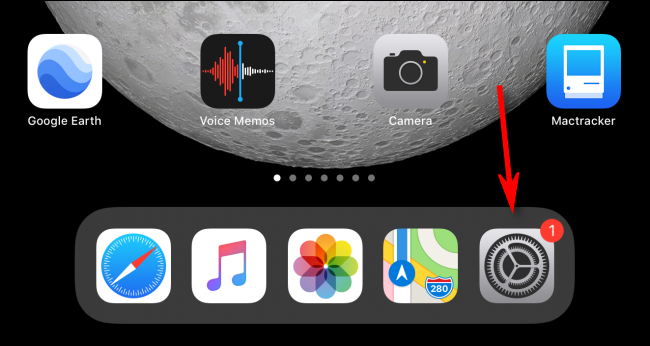iPad의 운영 체제(iPadOS)를 최신 상태로 유지하는 것이 좋습니다. iPadOS 업데이트는 Apple에서 무료로 제공되며 iPad에 최신 보안, 버그 수정, 기능을 제공합니다.
iPad를 최신 버전의 iPadOS로 업데이트하는 방법은 다음과 같습니다.
목차
업데이트하기 전에 백업
설치 과정에서 문제가 발생하는 경우는 드물지만 문제가 발생하여 iPad에서 데이터가 손실될 수 있습니다. 따라서 업무상 중요한 iPad(또는 대체할 수 없는 데이터가 있는 iPad)에 iPadOS 업데이트를 설치하기 전에 먼저 백업하는 습관을 들이십시오.
설정 앱을 통해 iPadOS 업데이트
요즘 대부분의 사람들은 iPad를 컴퓨터에 연결하지 않고 설정 앱을 통해 직접 iPad를 업데이트합니다. 이것을 무선 설치라고 합니다.
이렇게 하려면 홈 화면에서 “설정” 앱을 엽니다.
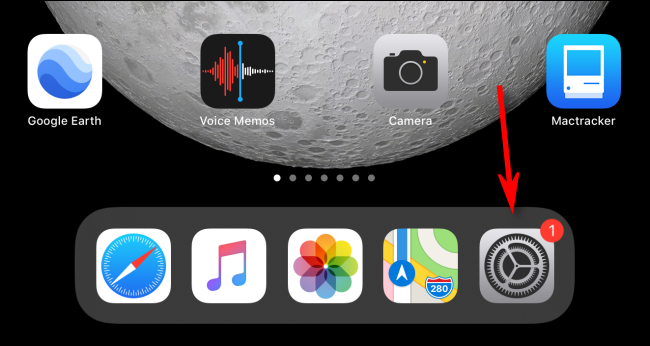
왼쪽 열에서 “일반”을 탭합니다.
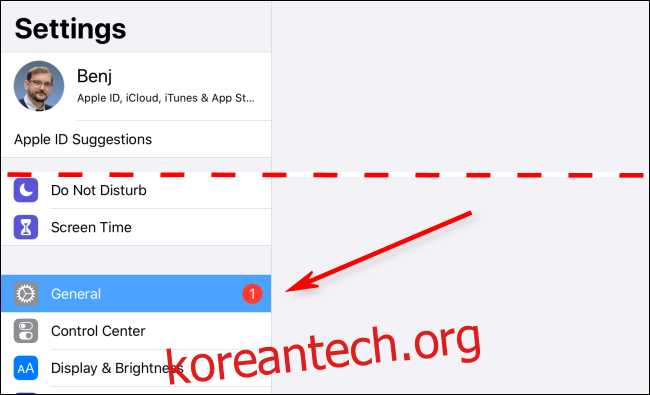
오른쪽에 있는 “소프트웨어 업데이트”를 누릅니다.
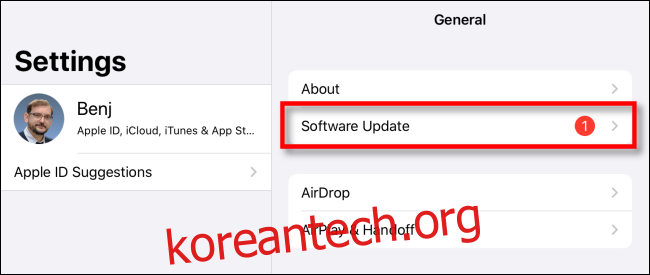
설정 메뉴에는 버전 번호 및 변경 사항에 대한 세부 정보를 포함하여 최신 iPadOS 업데이트에 대한 정보가 표시됩니다.
iPad가 아직 업데이트를 다운로드하지 않은 경우 “다운로드 및 설치”라는 버튼이 표시됩니다. 탭하여 업데이트를 다운로드합니다. 다운로드가 완료되면 iPad가 자동으로 업데이트를 설치합니다.
iPad가 이미 업데이트를 다운로드한 경우 “지금 설치” 버튼이 표시됩니다. 업데이트 프로세스를 시작하려면 탭하세요.
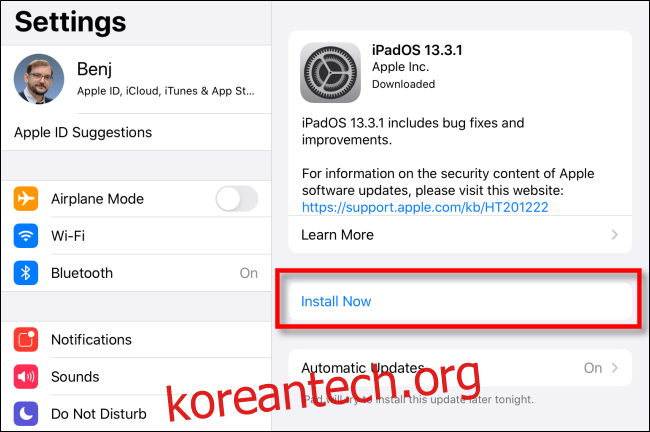
설치 프로세스가 시작되면 업데이트를 확인 중이라는 팝업이 표시됩니다. 이 완료될 때까지 기다리십시오.
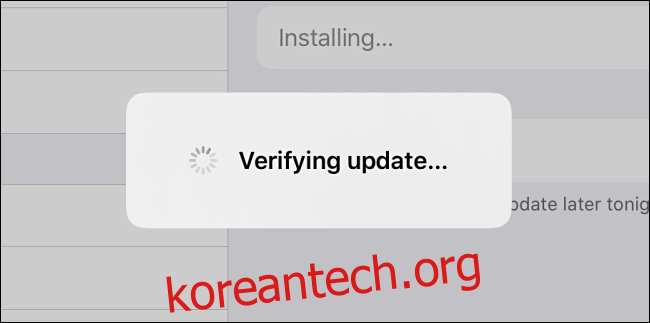
확인이 완료되면 iPad 화면이 검게 변하고 다시 시작됩니다. Apple 로고와 작은 진행률 표시줄이 화면 중앙에 나타납니다.

설치가 완료되면 평소와 같이 iPad를 다시 사용할 수 있습니다.
Finder 또는 iTunes를 사용하여 USB를 통해 iPadOS 업데이트
Mac 또는 Windows PC와의 유선 연결을 통해 iPad를 업데이트할 수도 있습니다. Mac에서 macOS 10.15 이상을 실행하는 경우 Finder를 엽니다. Mac에서 macOS 10.14 또는 이전 버전을 실행하거나 Windows PC를 사용하는 경우 iTunes를 엽니다.
Lightning-USB 케이블을 사용하여 iPad를 컴퓨터에 연결합니다. 컴퓨터에 처음 연결하는 경우 iPad는 컴퓨터를 신뢰할 것인지 묻습니다. “신뢰”를 탭합니다.
컴퓨터에서 iPad를 찾아 클릭합니다. macOS 10.15 이상에서는 Finder 윈도우 왼쪽의 “위치” 아래에 표시됩니다.
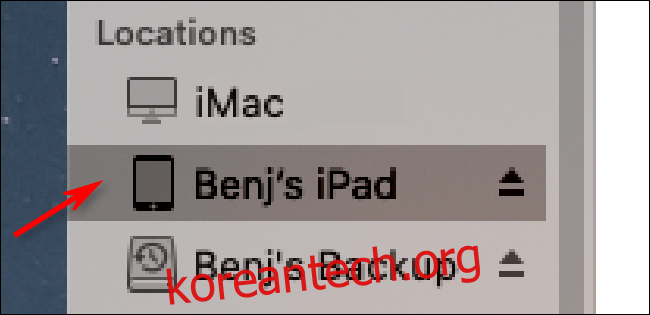
iTunes를 사용하는 경우 화면 상단 근처에 있는 도구 모음에서 iPad 아이콘을 클릭합니다.
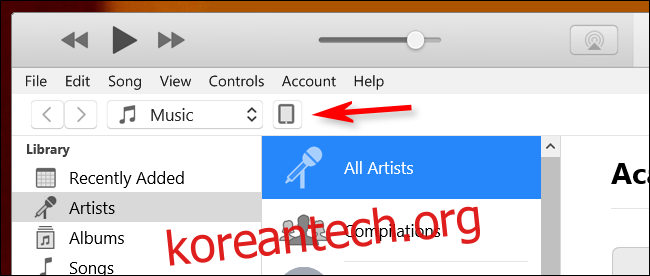
iPad의 정보가 있는 창에서 “일반” 탭(Finder에서) 또는 설정 > 요약(iTunes에서)으로 이동합니다. “업데이트 확인”을 클릭하십시오.
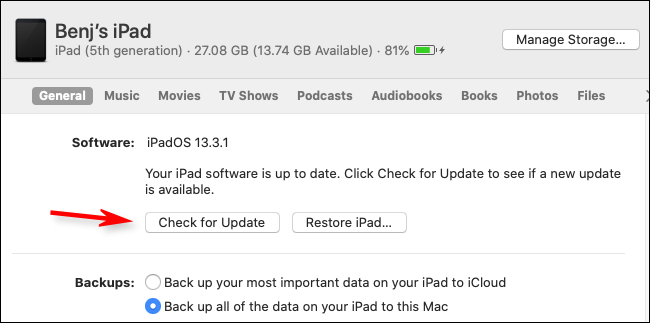
업데이트가 있으면 “다운로드”를 클릭하십시오. 다운로드가 완료되면 “업데이트”를 클릭하십시오. 필요한 경우 암호를 입력하면 업데이트가 설치됩니다.
iPad가 최신 상태인지 확인하십시오
iPad를 업데이트한 후 모든 것이 설치되었는지 다시 확인할 수 있습니다.
iPad에서 설정 > 일반 > 소프트웨어 업데이트로 이동합니다. 장치가 완전히 업데이트되면 이를 확인하는 아래와 유사한 화면이 표시됩니다.
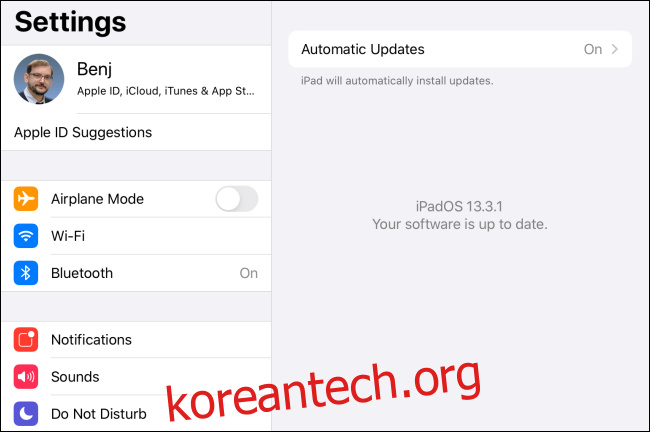
축하합니다! iPad가 모두 업데이트되어 사용할 준비가 되었습니다.